No me di cuenta de que Microsoft había lanzado la actualización que trajo publicidad al ventanas 11 Menú Inicio hasta que comencé a leer las noticias. He tenido las recomendaciones deshabilitadas todo este tiempo. La misma opción oculta las aplicaciones “curadas” de Microsoft Store que actualmente pueblan los sistemas que ejecutan el KB5036980 actualizar.
Miura 1, el primer cohete español
Hay algunos otros componentes en esta actualización de software en particular, pero son menores. Se han mejorado los widgets en la barra de tareas y en la pantalla de bloqueo y ya no están pixelados ni borrosos. También se han agregado íconos animados a la mezcla.
Deshabilite las “Recomendaciones” para la aplicación en el menú Inicio
Vengo de una época en la que ventanas No inundado con publicidad y sugerencias. Parece que fue hace mucho tiempo porque Microsoft ha estado jugando con publicidad en el menú Inicio de Windows 10. Quiero creer que la empresa se ha dado cuenta de que muchos usuarios están en mi onda. Puso los detalles para desactivar la sección Recomendado del menú Inicio en la página de actualización de software, incluso en negrita.
Ir a Configuración > Personalización > Inicio, o utilice la barra de búsqueda del menú Inicio para abrir el panel de configuración. Luego seleccione la opción para desactivarlo. Mostrar recomendaciones de sugerencias, atajos, nuevas aplicaciones y más. Esto deshabilitará cualquier contenido adicional y sugerencias de aplicaciones seleccionadas. También puedes considerar seleccionar la opción de diseño para Más Pines para que haya más espacios para fijar rápidamente las aplicaciones a las que deseas acceder.
Como todo en la vida, desactivar las recomendaciones tiene sus ventajas y desventajas. El menú Inicio funcionará más como un estante de aplicaciones, el equivalente a una estantería, por así decirlo, que a un cajón de aplicaciones. Deberá seleccionar las aplicaciones que desea anclar allí, o inutilizará la ventana superpuesta más allá de la barra de búsqueda.
Desafortunadamente, no puedes recuperar esa parte del menú Inicio a menos que intentes jugar con una aplicación de terceros como ExploradorPatcher, InicioTodosVolvercualquiera Inicio11. Esas son algunas aplicaciones que he visto. curado y recomendado en varios foros. El único que he usado es Start11 de Stardock, aunque no he incursionado en él desde que actualicé a Windows 11. Tal vez debería reconsiderar lo que podría ofrecer un menú Inicio de terceros, ya que Microsoft parece empeñado en publicar esos anuncios.
Este contenido ha sido traducido automáticamente del material original. Debido a los matices de la traducción automática, puede haber ligeras diferencias. Para la versión original, haga clic aquí.